
Om du inte har någon aning om vilket ändamål som anpassasåterhämtningar tjänar, läs allt om det här. Till att börja med, oavsett om du använder den Windows-baserade applikationen eller Android-appen, har du valet av dessa tre återställningar som nämnts tidigare:
- Officiell CWM Non-Touch
- Officiell CWM Touch
- Team Win Recovery
För att blinka en återhämtning med Android-appen, ellerWindows-applikation, se till att du har en rotad T-Mobile Galaxy S II. Klicka här för att se vår guide om rooting av T-Mobile Galaxy S II. Du kanske också måste ha installerade relevanta USB-drivrutiner för Windows 32 bit | 64bit.
Enkel återställningsomkopplare Android-app
- För att börja, ladda ner appen Easy Recovery Switcher och installera den.
- Ladda ner zip-filpaketet och extrahera innehållet till roten till dina enheter interna SD-kort.
- Kör appen så ser du en skärm som liknar den nedan.
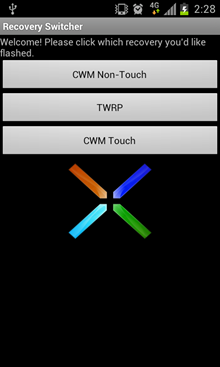
- Tryck helt enkelt på återställningen du väljer, så kommer installationen att börja. Japp, så enkelt!
Enkel återställningsväxlare Windows-baserad applikation
- För att börja, ladda ner Easy Recovery Switcher och extrahera innehållet.
- Se till att USB-felsökning är aktiverad och att enheten är ansluten till datorn via USB.
- Från det extraherade innehållet kör du bara filen Easy Automated Recovery Switcher.bat och följ instruktionerna på skärmen för att börja blinka en återhämtning på din enhet.
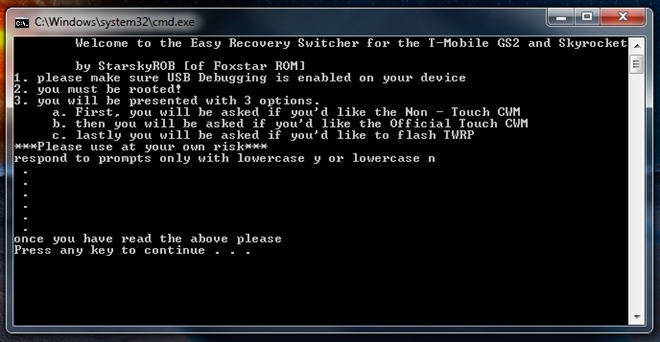
För uppdateringar och frågor relaterade till den här appen och verktyget går du till forumtråden hos XDA-Developers.













kommentarer